Jak kopírovat a vložit kdekoli ve Windows, Mac, Android, iPhone nebo Linux
Tipy A Triky Pro Android / / August 05, 2021
Funkce kopírování a vkládání je základní funkcí každého operačního systému. Proces je u všech platforem odlišný. Pro PC máme Windows, Linux a Mac a pro smartphony máme Android, iOS a iPad OS.
Tady v tomto článku se podíváme na proces této základní operace napříč všemi různými platformami. Pokud jste si vědomi tohoto procesu pouze pro platformy, které používáte, může vám později přijít vhod vědět, jak to provést na všech zařízeních. Jak na to? Zjistíme to v tomto článku.
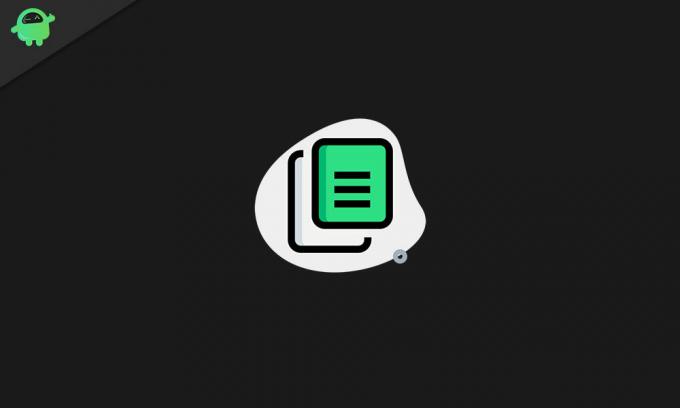
Obsah
-
1 Jak používat funkci kopírování a vkládání na různých platformách?
- 1.1 Jak kopírovat a vložit v systému Windows:
- 1.2 Jak kopírovat a vložit v systému Mac:
- 1.3 Jak kopírovat a vložit v systému Linux:
- 1.4 Jak kopírovat a vložit na iPhone a iPad:
Jak používat funkci kopírování a vkládání na různých platformách?
Funkce kopírování a vkládání je založena na položce zvané schránka, která je v operačním systému skrytá. Je schopen dočasně ukládat texty, obrázky a dokonce i soubory po jednom. Schránka dočasně obsahuje kopii původního souboru, který jste právě zkopírovali, a poté vloží duplikát na libovolné místo, které vyberete.
Duplikát obsahu můžete vložit do schránky několikrát a původní soubor se tím nijak nezmění. Ale jakmile zkopírujete něco nového, starší obsah ve schránce bude nahrazen.
Jak kopírovat a vložit v systému Windows:
Chcete-li cokoli kopírovat, musíte to vybrat. Nejlepší způsob, jak to udělat, je použít klip myši a přetáhnout ho na cokoli, co chcete vybrat. A pokud chcete vybrat vše v textovém souboru nebo veškerý obsah ve složce, můžete stisknout a podržet klávesy Ctrl + A. A pokud chcete selektivně vybrat více souborů, můžete podržet klávesu Ctrl a klikat na soubory, které chcete zvýraznit.
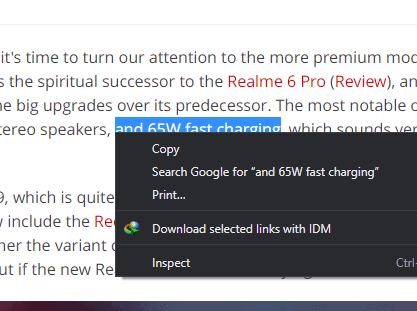
Pokud jde o tento proces, nejjednodušší a nejrychlejší způsob je použití klávesových zkratek. Po dokončení výběru textu nebo souboru stiskněte a podržte klávesy Ctrl + C a poté v cílovém umístění stiskněte a podržte klávesy Ctrl + V.
Dalším způsobem kopírování souborů nebo textu je použití nabídky. Po dokončení vyberte pravý text, soubor, obrázek nebo něco podobného a poté vyberte kopii možnosti ze seznamu zobrazených možností.
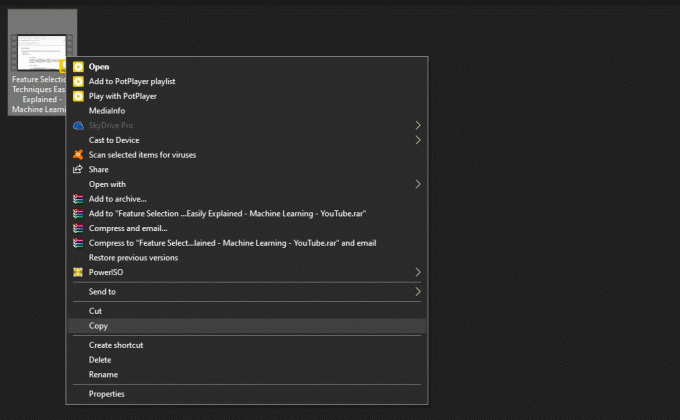
Poté přejděte do cílového umístění a znovu na něj klikněte pravým tlačítkem. Ze seznamu možností, které se zde zobrazí, vyberte možnosti, které chcete vložit.
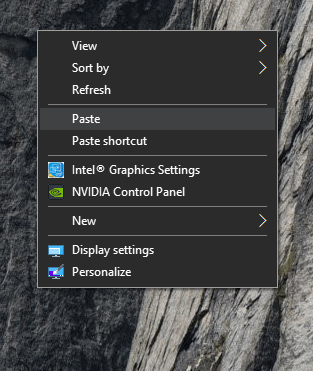
Mnoho programů pro úpravy systému Windows má možnost Kopírovat a Vložit v nabídce Úpravy programu. Toto je metoda, kterou můžete použít při kopírování textu z jednoho místa na druhé.
Jak kopírovat a vložit v systému Mac:
Kopírování a vkládání v systému Mac je také docela podobné tomu, jak tento proces funguje v systému Windows. Poté, co ve Finderu vyberete text, obsah z webové stránky nebo soubory, můžete k provedení operace kopírování a vložení použít klávesové zkratky cmd + C a poté cmd + V na klávesnici.
Podobně jako u programů pro Windows i zde získáte možnost kopírování a vložení v nabídce aplikace pro úpravy textu. Zde můžete znovu vybrat libovolný text, který chcete duplikovat, a poté pomocí nabídky úprav jej zkopírovat a vložit několika kliknutími.
Jak kopírovat a vložit v systému Linux:
Linux je další populární operační systém, pokud jde o systémy PC. A zde je operace kopírování a vkládání také snadná. Jednoduše vyberte soubor, který chcete duplikovat, stisknutím Ctrl + C jej zkopírujte, poté přejděte do cílového umístění a stiskněte klávesy Ctrl + V.
Další alternativou je použití nabídky pravého tlačítka myši, zejména v programech, jako je terminál. Zde vyberte, co chcete zkopírovat, a klikněte na ni pravým tlačítkem. Uvidíte možnost kopírování. Poté proces opakujte v cílovém umístění opětovným kliknutím pravým tlačítkem a výběrem možnosti Vložit.
Jak kopírovat a vložit v systému Android:
Postup kopírování a vkládání v systému Android není tak jednoduchý. Zde zkopírujete určitý textový obsah, budete nejprve muset klepnout a podržet text. Pak se objeví dvě modře zbarvené úchyty s malou nabídkou nahoře. Pomocí úchytů můžete vybrat text, který můžete kopírovat, a poté klepnout na ikonu kopírování v malé nabídce nahoře. Poté přejděte do cílového umístění a klepněte na pole, do kterého chcete zadat text, a nad ním se zobrazí malá ikona vložení.

V případě souborů je proces také podobný a budete muset klepnout a podržet na všem, co chcete kopírovat. Možnost kopírování se poté zobrazí v nabídce se třemi tečkami. Poté pomocí ikony nabídky se třemi tečkami vložte do cílového umístění.
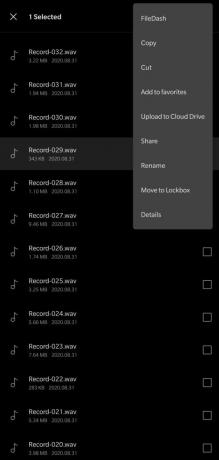
Některé aplikace mohou místo tří teček mít tři pruhy. Všimněte si, kde se objeví ikona nabídky, když klepnete na něco konkrétního a přidržíte ho. A pak jej znovu vložte dlouhým klepnutím na preferované místo.
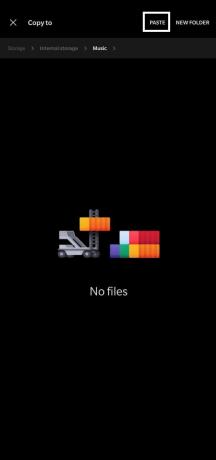
Pokud v systému Android klepnete na webový odkaz a chvíli ho podržíte, tento odkaz se automaticky zkopíruje do vaší schránky. Můžete klepnout na adresní řádek a vybrat vložit.
Jak kopírovat a vložit na iPhone a iPad:
V případě iPadů a iPhonů je proces přesně stejný jako u Androidu. Jakýkoli text, který je možné zkopírovat, musíte na něj klepnout a podržet. Uvidíte lištu nabídek a několik úchytů, kterými můžete pohybovat a vybrat požadovaný text. Poté klepněte na kopii a přejděte na prázdné místo, kam chcete vložit, a klepněte také na to. Zobrazí se možnost vložení. To znamená, že je přesně podobný systému Android.
A při kopírování souborů, obrázků a dalších prvků v interním úložišti se jejich dlouhým stisknutím zobrazí možnost kopírování.
Jedná se tedy o všechny možné způsoby, jak kopírovat soubory, text nebo data z jednoho místa a vložit je do jakékoli požadované oblasti. Toto je integrovaná systémová funkce, která se hodí v několika scénářích.
Máte-li jakékoli dotazy nebo dotazy týkající se této příručky, komentujte níže a my se vám ozveme. Nezapomeňte se také podívat na naše další články o Tipy a triky pro iPhone,Tipy a triky pro Android, Tipy a triky pro PCa mnohem více pro další užitečné informace.


